使用HTML5技術開發一個屬於自己的超酷顏色選擇器
編輯:HTML5教程
可能大家見過很多使用jquery/js開發的顏色選擇器,今天這裡我們將使用HTML5技術來自己實現一個更棒的顏色選擇器。希望大家喜歡!
<!--preview element -->
<div class="preview"></div>
<!-- colorpicker element -->
<div class="colorpicker" style="display:none">
<canvas id="picker" var="1" width="300" height="300"></canvas>
<div class="controls">
<div><label>R</label> <input type="text" id="rVal" /></div>
<div><label>G</label> <input type="text" id="gVal" /></div>
<div><label>B</label> <input type="text" id="bVal" /></div>
<div><label>RGB</label> <input type="text" id="rgbVal" /></div>
<div><label>HEX</label> <input type="text" id="hexVal" /></div>
</div>
</div>
代碼很簡單,包含了2個部分,一個點擊元素,一個用來展示顏色選擇器的元素。
JavaScript代碼
$(function(){
var bCanPreview = true; // can preview
// create canvas and context objects
var canvas = document.getElementById('picker');
var ctx = canvas.getContext('2d');
// drawing active image
var image = new Image();
image.onload = function () {
ctx.drawImage(image, 0, 0, image.width, image.height); // draw the image on the canvas
}
// select desired colorwheel
var imagesrc="images/colorwheel1.png";
switch ($(canvas).attr('var')) {
case '2':
imagesrc="images/colorwheel2.png";
break;
case '3':
imagesrc="images/colorwheel3.png";
break;
case '4':
imagesrc="images/colorwheel4.png";
break;
case '5':
imagesrc="images/colorwheel5.png";
break;
}
image.src = imageSrc;
$('#picker').mousemove(function(e) { // mouse move handler
if (bCanPreview) {
// get coordinates of current position
var canvasOffset = $(canvas).offset();
var canvasX = Math.floor(e.pageX - canvasOffset.left);
var canvasY = Math.floor(e.pageY - canvasOffset.top);
// get current pixel
var imageData = ctx.getImageData(canvasX, canvasY, 1, 1);
var pixel = imageData.data;
// update preview color
var pixelColor = "rgb("+pixel[0]+", "+pixel[1]+", "+pixel[2]+")";
$('.preview').css('backgroundColor', pixelColor);
// update controls
$('#rVal').val(pixel[0]);
$('#gVal').val(pixel[1]);
$('#bVal').val(pixel[2]);
$('#rgbVal').val(pixel[0]+','+pixel[1]+','+pixel[2]);
var dColor = pixel[2] + 256 * pixel[1] + 65536 * pixel[0];
$('#hexVal').val('#' + ('0000' + dColor.toString(16)).substr(-6));
}
});
$('#picker').click(function(e) { // click event handler
bCanPreview = !bCanPreview;
});
$('.preview').click(function(e) { // preview click
$('.colorpicker').fadeToggle("slow", "linear");
bCanPreview = true;
});
});
大家可以看到,這是一個非常短的js代碼,用來創建新的畫布和對象,然後我們畫出一個圓形的顏色板。你可以選擇不同的顏色底板。這裡使用一個參數來設定不同的選擇。如下:
<canvas id="picker" var="1" width="300" height="300"></canvas>
<canvas id="picker" var="2" width="300" height="300"></canvas>
<canvas id="picker" var="3" width="300" height="300"></canvas>
<pre class="html" name="code"> </pre>
下面我們添加事件:mousemove,click事件。這裡使用jQuery來實現選擇器的展現和隱藏。
$('.preview').click(function(e) { // preview click $('.colorpicker').fadeToggle("slow", "linear"); bCanPreview = true; });
當我們的鼠標移動到選擇對象上,我們需要刷新信息,例如,目前顏色
$('#picker').mousemove(function(e) { // mouse move handler
if (bCanPreview) {
// get coordinates of current position
var canvasOffset = $(canvas).offset();
var canvasX = Math.floor(e.pageX - canvasOffset.left);
var canvasY = Math.floor(e.pageY - canvasOffset.top);
// get current pixel
var imageData = ctx.getImageData(canvasX, canvasY, 1, 1);
var pixel = imageData.data;
// update preview color
var pixelColor = "rgb("+pixel[0]+", "+pixel[1]+", "+pixel[2]+")";
$('.preview').css('backgroundColor', pixelColor);
// update controls
$('#rVal').val(pixel[0]);
$('#gVal').val(pixel[1]);
$('#bVal').val(pixel[2]);
$('#rgbVal').val(pixel[0]+','+pixel[1]+','+pixel[2]);
var dColor = pixel[2] + 256 * pixel[1] + 65536 * pixel[0];
$('#hexVal').val('#' + ('0000' + dColor.toString(16)).substr(-6));
}
});
$('#picker').click(function(e) { // click event handler
bCanPreview = !bCanPreview;
});
CSS代碼
不同顏色底板的CSS:
/* colorpicker styles */
.colorpicker {
background-color: #222222;
border-radius: 5px 5px 5px 5px;
box-shadow: 2px 2px 2px #444444;
color: #FFFFFF;
font-size: 12px;
position: absolute;
width: 460px;
}
#picker {
cursor: crosshair;
float: left;
margin: 10px;
border: 0;
}
.controls {
float: right;
margin: 10px;
}
.controls > div {
border: 1px solid #2F2F2F;
margin-bottom: 5px;
overflow: hidden;
padding: 5px;
}
.controls label {
float: left;
}
.controls > div input {
background-color: #121212;
border: 1px solid #2F2F2F;
color: #DDDDDD;
float: right;
font-size: 10px;
height: 14px;
margin-left: 6px;
text-align: center;
text-transform: uppercase;
width: 75px;
}
.preview {
background: url("../images/select.png") repeat scroll center center transparent;
border-radius: 3px;
box-shadow: 2px 2px 2px #444444;
cursor: pointer;
height: 30px;
width: 30px;
}
希望大家喜歡
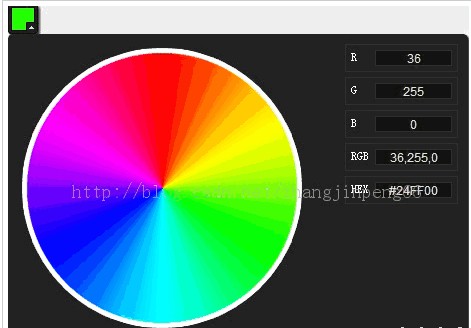
小編推薦
熱門推薦